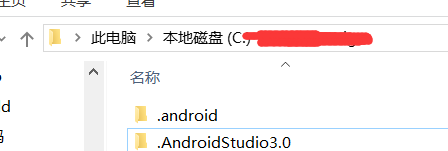Android Studio 開發配置(四)
大家好,馬上又是週末到來時,大家都很激動吧!本篇博文是AS開發配置系列的第四篇,如果有同學沒有看過前幾篇,請移步觀看,傳送門如下:
Android Studio 開發配置(一):點選開啟連結
Android Studio 開發配置(二):點選開啟連結
Android Studio 開發配置(三):點選開啟連結
好了,廢話不多說,開始正文,大家都會要使用第三方外掛,它的作用就是為了更好更快速的開發,那麼怎麼新增呢?接下來就告訴大家怎麼做,如下圖找到新增的位置
大家現在上面的搜尋框中,填寫自己想要查詢的外掛名稱,如果搜尋不到,請點選圖中箭頭所指的位置,進入下圖顯示的頁面進行搜尋安裝即可。
相信通過這一系列的配置學習,大家都會使用AS進行日常的開發,不知道大家有沒有AS出問題解決不了,想重新來過,再次安裝一個新的AS的想法,如果有相信接下來的問題,大家都比較關注,那就是怎麼能真正的解除安裝AS?
有人說我直接在電腦管家之類的軟體管理或電腦程式解除安裝中,解除安裝就可以了,多簡單,這只是你在下載AS客戶端之後,逐步安裝,之後你再解除安裝,確實能解除安裝乾淨,但是有一部分人不想要這麼麻煩,他們下載的是非安裝包的AS,下載後可以直接執行的,無需安裝,這個時候你就會發現你根本就找不到具體的安裝目錄,那這時候怎麼辦呢?
我相信很多人都會說,我直接把解壓包刪掉,不就ok了?nonono
不信你可以去試試,你重新下載之後,解壓後就會發現,和之前沒差,心中有一萬頭草泥馬,奔騰而過!
面對這種情況,終級解決方案很簡單:
① 把你的AS對應的程式解壓包刪除;
② 如下圖找到AS執行時,下載的輔助檔案,刪除下圖對應檔案即可完成真正的AS解除安裝,如果你有多個版本的AS,注意“.AndroidStudio3.0”資料夾,你要選擇你要下載的AS對應的版本檔案,別刪多了!!!
最後祝大家週末愉快,希望大家多多支援!!!